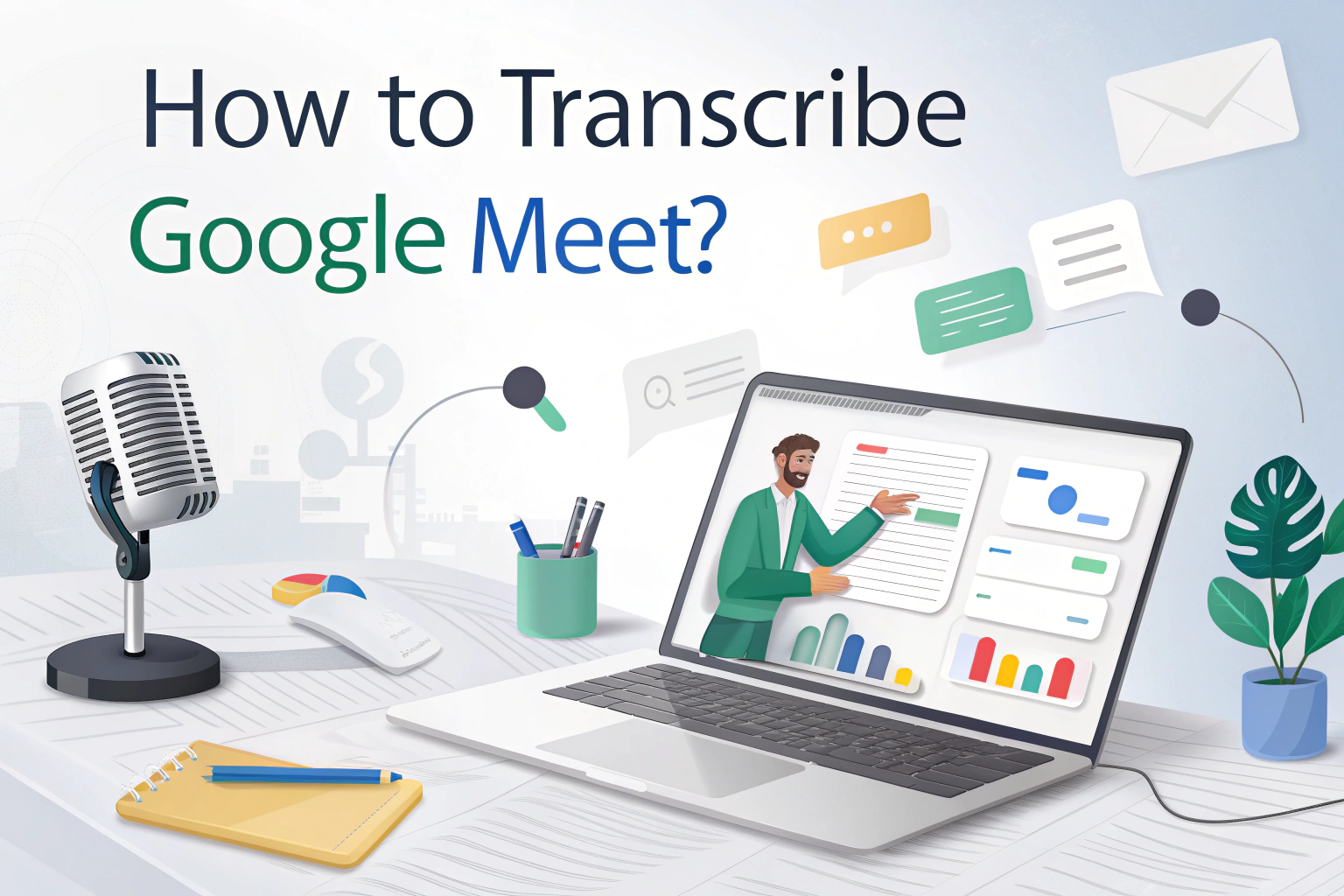Sie können transkribieren Google-Treffen indem Sie die in Google integrierten Untertitel, die Transkriptionsfunktion von Google Workspace (in einigen Tarifen verfügbar) oder Apps von Drittanbietern verwenden, die automatisch Text aus Meetings generieren. Dies macht es einfach, genaue Aufzeichnungen von Gesprächen zu machen, egal ob für geschäftliche, schulische oder private Zwecke.
Eingebaute Untertitel in Google Meet verwenden
Google Meet enthält eine Funktion für Untertitel in Echtzeit, mit der gesprochene Wörter während eines Meetings als Text angezeigt werden. So aktivieren Sie sie:
- Treten Sie auf Ihrem Computer einem Google Meet bei oder starten Sie ein solches.
- Klicken Sie unten rechts auf Aktivitäten → Abschriften → Start Transkription → Start.
- Wenn aktiviert, wird ein Symbol für Abschriften erscheint oben links für alle Teilnehmer.
Um die Google Meet-Transkription zu stoppen:
- Klicken Sie auf Aktivitäten → Abschriften → Abschrift stoppen → Stopp.
- Die Transkription wird auch automatisch beendet, wenn alle Teilnehmer die Besprechung verlassen.
⚠️ Hinweis: Sie können die Transkription nicht anhalten, aber Sie können sie stoppen und neu starten, um separate Transkriptionsdateien zu erstellen.
Wo findet man Google Meet Transkripte
- Nach Beendigung der Sitzung wird ein automatisierte E-Mail mit dem Link zur Abschrift gesendet wird:
- Der Gastgeber
- Alle Co-Moderatoren
- Die Person, die die Abschriften eingeschaltet hat
- Die Abschrift ist auch angehängt an das Google Kalender-Ereignis.
- Alle eingeladenen Teilnehmer in der Organisation des Gastgebers können darauf zugreifen.
- Wenn es mehr als 200 Eingeladenekönnen nur der Moderator, die Co-Moderatoren und die Person, die die Abschriften aktiviert hat, darauf zugreifen.
Automatische Transkription zu Beginn der Besprechung
- Hosts können Folgendes aktivieren "Die Sitzung protokollieren" im Videoanrufoptionen → Besprechungsaufzeichnungen.
- Die Transkription beginnt automatisch, wenn der Gastgeber oder der Mitveranstalter der Besprechung beitritt.
Transkribieren von Google Meet mit Google Workspace
Wenn Sie über bestimmte Google Workspace-Tarife verfügen, kann Google Meet Live-Transkripte erstellen:
- Die Abschrift wird automatisch während der Besprechung erstellt.
- Nach der Besprechung wird es in Google Docs oder direkt in Google Drive gespeichert.
- Diese Option ist für Geschäfts- und Bildungskonten mit erweiterten Funktionen verfügbar.
Diese Methode ist bequem und sicher, insbesondere wenn Sie bereits Google Workspace-Tools verwenden.
Aktivieren von automatischen Untertiteln in Google Meet
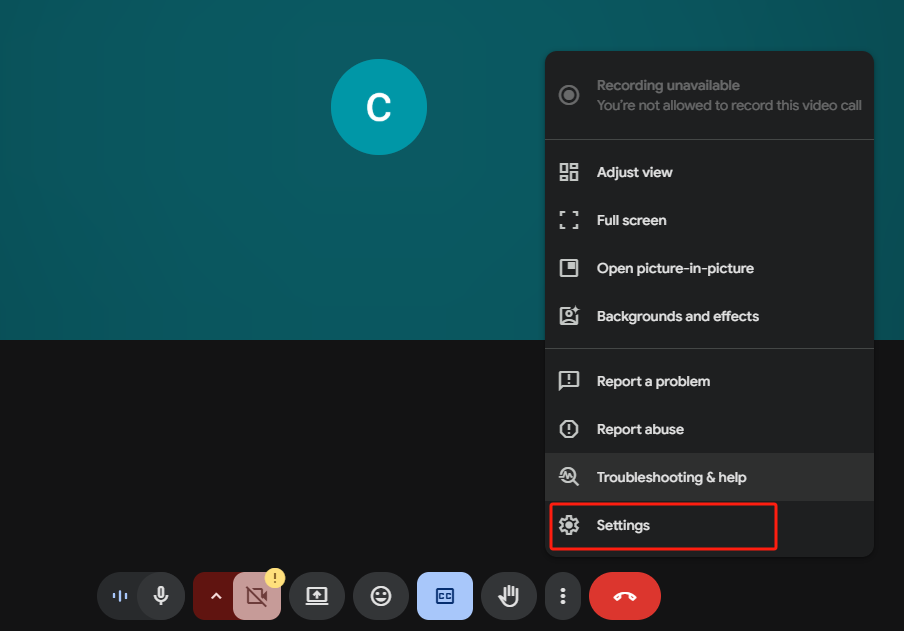
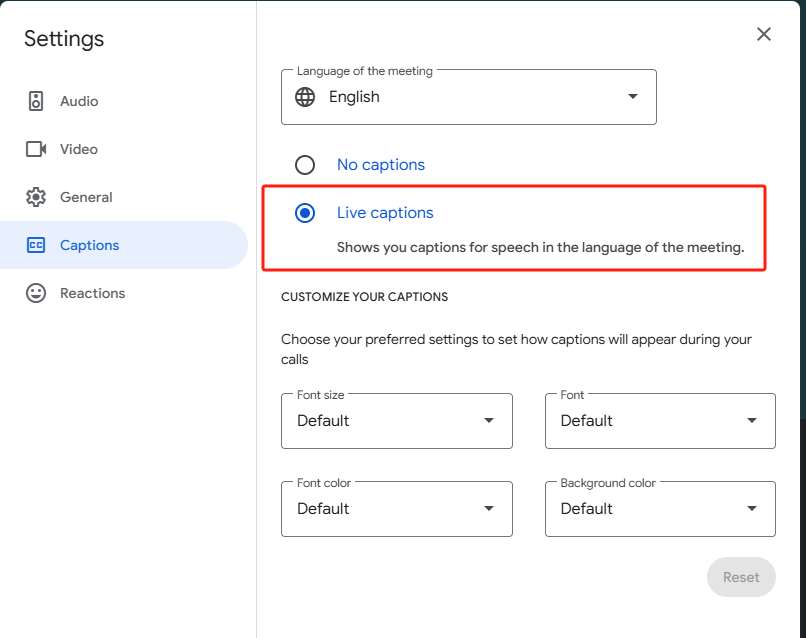
Die wichtigsten Einschränkungen von Google Meet-Transkripten
Google Meet-Transkripte sind zwar praktisch, aber es gibt ein paar wichtige Einschränkungen, die Sie beachten sollten:
- Nur auf Computer oder Laptop verfügbar
Die Transkriptionsfunktion funktioniert derzeit nur, wenn Sie Google Meet über das Internet auf einem Computer oder Laptop beitreten. Mobile Apps auf iOS und Android unterstützen diese Option noch nicht. - Transkribiert nur gesprochenes Wort
Google Meet zeichnet nur die während der Besprechung gesprochenen Wörter auf. Während der Besprechung ausgetauschte Chat-Nachrichten werden nicht in die Abschrift aufgenommen. Wenn Sie den Chat speichern möchten, müssen Sie das Meeting aufzeichnen oder die Nachrichten manuell kopieren. - Erfordert ausreichend Google Drive-Speicherplatz
Um eine Abschrift zu speichern, muss sowohl im Google Drive Ihrer Organisation als auch im persönlichen Laufwerk des Gastgebers genügend Speicherplatz verfügbar sein. Wenn der Speicher voll ist, kann die Abschrift nicht aufgezeichnet werden.
Unterstützte Sprachen von Google Meeting-Transkripten
Sitzungsprotokolle sind verfügbar in:
- Englisch
- Französisch
- Deutsch
- Italienisch
- Japanisch
- Koreanisch
- Portugiesisch
Verwendung von Apps von Drittanbietern für die Google Meet-Transkription
Wenn Ihr Google Meet-Plan keine Transkription beinhaltet, können Tools von Drittanbietern helfen. Beliebte Optionen sind:

- Otter.ai - Bietet automatische Transkription, Live-Notizen und gemeinsame Nutzung im Team.
- Notta - Synchronisierung mit Google Meet zum Speichern vollständiger Sitzungsprotokolle.
- VOMO.ai - Er zeichnet auf, transkribiert und fasst sogar Sitzungen zusammen.
Diese Werkzeuge sind für lange Sitzungen ausgelegt und bieten zuverlässige Audio zu Text Umwandlung.
Können Sie Google Meeting-Aufnahmen in Text umwandeln?
Ja, wenn Sie Ihre Google Meet-Sitzungen aufzeichnen, können Sie die Dateien später in eine Transkriptionssoftware hochladen. Die meisten Apps unterstützen sowohl Audio- als auch Video zu TextDas bedeutet, dass Sie Abschriften von aufgezeichneten Besprechungen, Webinaren oder Präsentationen erstellen können.
Warum Google Meet transkribieren?
Die Transkription von Google Meet bietet viele Vorteile:
- Bessere Notizen machen - Sie müssen nicht alles manuell aufschreiben.
- Zusammenarbeit - Geben Sie die Abschriften an die Teammitglieder weiter, die die Besprechung verpasst haben.
- Erreichbarkeit - Unterstützt Teilnehmer mit Hörproblemen.
- Durchsuchbarkeit - Schnelles Auffinden der wichtigsten Punkte in langen Besprechungen.
Abschließende Überlegungen
Die Transkription von Google Meet ist mit den integrierten Untertiteln, der Transkription von Google Workspace oder Apps von Drittanbietern einfach. Für Live-Meetings sind Untertitel eine schnelle Lösung, aber für genaue Aufzeichnungen sind spezielle Transkriptionstools die beste Option.